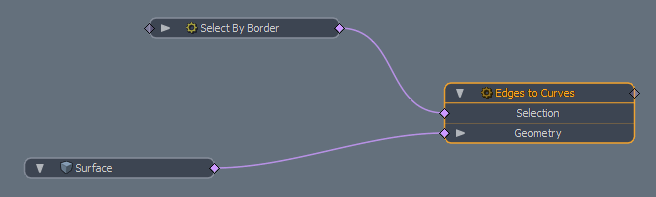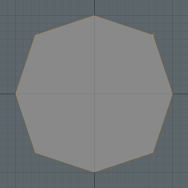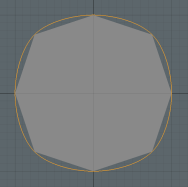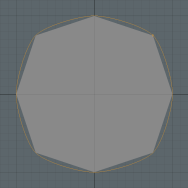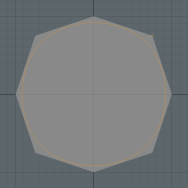曲线边缘
的Edges to Curves网格操作使您可以从现有网格上通过选择运算符选择的边上创建多个样条曲线,折线,贝塞尔曲线或B样条曲线。
使用边线弯曲
在将“边线”添加到“曲线”网格操作之前,请向场景中添加网格。您可以在Mesh Ops标签,在Mesh Operations列表,或使用传统的建模工具添加网格。
添加网格后,请按照以下步骤操作:
| 1. | 在布局菜单下,单击Edges,然后在网格项目上选择多个边。 |
| 2. | 在右侧面板上,打开Mesh Ops标签,点击Add Operator和Mesh Operations > Edge ,双击Edges to Curves。 |
| 3. | 展开Edges to Curves堆栈中的项目以显示其Selection输入。 |
| 4. | 请点击(Add Selection),并在Preset Browser ,在New ,双击Select by Border。 |
这将选择网格的边界边缘,并将其应用于“曲线的边缘”操作。
注意: 或者,您可以选择Select by Index选择类型,并在Edges选择模式,在3D视口中定义选择,或编辑Properties选择操作。有关选择类型的更多信息,请参见程序选择。
默认情况下,“边缘到曲线”操作使用折线曲线类型,但是您可以在Properties面板。此外Polyline,您可以选择Spline , Bezier , 要么B-Spline曲线类型:
|
|
|
|
|
|
折线曲线类型 |
样条曲线类型 |
贝塞尔曲线类型 |
B样条曲线类型 |
从多条曲线创建边
曲线边缘工具支持多条曲线。在这个简单的示例中,我们将逐步介绍将这个工具应用于一组边并渲染输出的过程。
| 1. | 使用Model布局, Ctrl/Cmd +单击立方体 |
| 2. | 在布局菜单下,单击Polygons,然后在多维数据集上选择一个多边形。 |
| 3. | 在左侧面板上,打开Mesh Edit标签,然后单击Bevel。 |
| 4. | 单击并拖动斜角手柄以向外扩展多边形。 |
| 5. | 按下Spacebar并重复上一步以创建与此相似的网格物体。 |
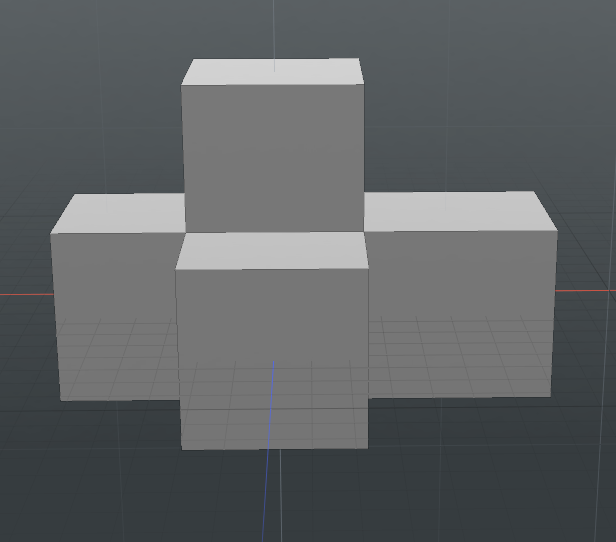
| 6. | 在布局菜单下,单击Edges,按住Shift ,然后在网格项目上选择多个边。 |

| 7. | 在布局菜单下,单击选择集图标,然后单击New set并命名edges。 |
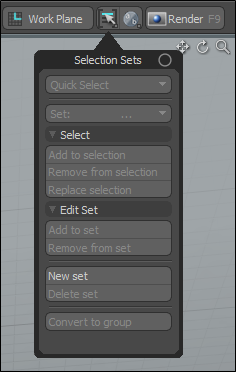
| 8. | 在右侧面板上,打开Mesh Ops标签,点击Add Operator,然后双击Mesh Operations > Edge > Edges to Curves。 |
| 9. | 在右侧面板上,展开Edges to Curves,然后点击(Add Selection)。 |
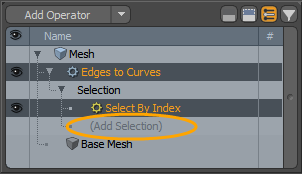
| 10. | 连按两下Mesh Operations > Selection > Select By Selection Set。 |
| 11. | 在右下方的面板上Section By Selection Set标签,输入edges进入Name字段,然后按Enter。 |
您选择的边将转换为曲线。
| 12. | 在布局菜单下,单击选择集 |
| 13. | 按Ctrl/Cmd + C复制曲线。 |
| 14. | 在Mesh Ops标签点击Add Item,然后点击Mesh。 |
| 15. | 按Ctrl/CmdV将曲线粘贴到新的网格层中。 |
| 16. | 在Mesh Ops标签,展开Mesh然后点击可见性 |
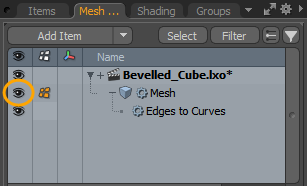
小费: 注意,您在曲线上的每个关节位置都会看到一个点。您可以使用这些点来重塑曲线。激活Vertices选择模式,选择一个顶点,按W,然后移动手柄以重新定位。
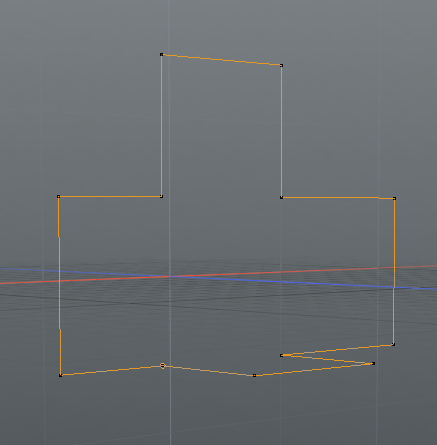
| 17. | 在右侧面板上,选择网格项目,然后打开Curves标签,然后启用Render Curves。 |
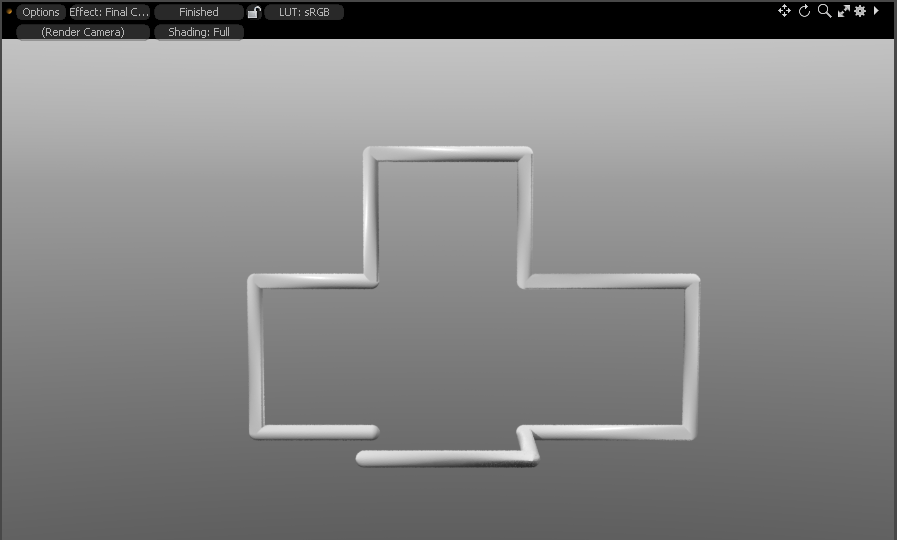
曲线边缘属性
| Delete Geometry | 从网格中删除所有非曲线几何。 |
|
Curve Type |
选择您要使用的曲线类型。提供以下选项: • Polyline -此选项与笔生成器工具配合使用。 • Spline Curve -与“路径生成器”工具配合使用的平滑曲线。还可以更紧密地匹配细分曲面。 • Bezier Curve -与“路径生成器”一起使用的线性曲线,但更紧密地匹配了笼子边缘。 • B-Spline Curve -这种曲线适用于Catmull-Clark细分曲面。 |
|
Curve Mode |
选择曲线模式。提供以下选项: • Single Curve -创建一条穿过所选边的曲线。这仅适用于具有不同起点和终点或闭环的边选择。当前不支持重叠的边缘选择,分支和多个边缘循环。 • Curve Per Edge -沿每个选定的边创建一条两点曲线。这对可以选择的内容没有限制,但是它不会创建连续的曲线,因此不适用于“扫频效应器”或“路径约束”之类的东西。 |
|
Bezier Tangent Weight |
仅当Curve Type设定为Bezier Curve。贝塞尔曲线除了为所选边的每个点都有点外,还具有两个周围的控制点,这些控制点定义了曲线如何进入和退出该点。控制点离曲线通过的中间点越远,曲线向控制点弯曲的方向就越多,然后再弯曲回路径中的下一个点。的Bezier Tangent Weight选项控制这些控制点与曲线通过的中点之间的距离。值为0%时,您将获得点之间的直线,而值为100%时,您将获得更圆的曲线。 |
使用边在原理图中弯曲
场景中拥有网格后,可以使用Schematic视口。
| 1. | 在界面的左上角,单击“原理图”面板 |
![]()
| 2. | 在里面Schematic视口,单击Add...,然后双击Mesh Operations > Edge > Edges to Curves。 |
网格操作已添加到场景中,并自动连接到网格中的网格项目。 Schematic。
| 3. | 要定义“曲线边缘”操作的选择,请单击Add...,然后选择Mesh Operations > Selection > Select By Border。 |
| 4. | 连接Select By Border操作到Selection输入Edges to Curves节点。 |